
Kazalo:
- Avtor John Day [email protected].
- Public 2024-01-30 12:03.
- Nazadnje spremenjeno 2025-01-23 15:08.

Sistem za spremljanje temperature daje dragocen vpogled tako v komercialnem kot v industrijskem okolju za zmanjšanje neučinkovitosti ali ohranjanje kakovosti proizvodov in njihove kakovosti. Kaj pa, če bi vam povedal, da lahko z isto napravo spremljate temperaturo lastne vinske kleti ali družinskega akvarija doma. Kaj pa, če vam povem, da bi lahko isto napravo uporabili za spremljanje temperature zraka in tekočine v vaših tovarnah? Ustvarjalci našega sveta so to omogočili in ta priročnik je tukaj, da vam pomaga sprožiti lastne pobude doma ali v trgovini.
Ta priročnik bo vaša vadnica za preprost sistem za spremljanje temperature DIY, ki je tudi vodotesen za zagon. Z uporabo Raspberry Pi in Ubidots vam bomo pokazali, kako povežete svoj Pi in v realnem času prikažete meritve svojega temperaturnega sistema. Z uporabo Ubidots lahko ustvarite tudi e -poštna sporočila ali dogodke SMS, da zagotovite, da vaša "spremenljivka" (v tem primeru temperatura) ostane v nizu določenih omejitev, ki ste jih določili za zagotavljanje kakovosti in učinkovitosti sistemskih pogojev.
Za ta projekt bomo uporabili 1-žično vnaprej ožičeno in vodotesno različico senzorja DS18B20. Kaj je 1-žica? To je komunikacijski protokol, ki olajša povezovanje vaših IoT-senzorjev, tako da vse kable združi v eno samo žico (… no, v resnici gre za tri, dve sta ozemljitveni in napajalni povezavi za energijo, tretja je 1-žilna za prenos podatkov).
POMEMBNO OPOMBA: 1-žični temperaturni senzor je naprodaj v različnih izvedbah; eden z uporom, integriranim v senzor, drugi pa brez. Preden nadaljujete v tej vadnici, se pri nakupu ali nastavitvi strojne opreme prepričajte, da so vaše naprave in senzorji združljivi.
1. korak: Zahteve
- Model Raspberry Pi 3 (že konfiguriran)
- Senzor temperature OneWire - DS18B20
- Ubidots račun - ali - licenca STEM
2. korak: Nastavitev ožičenja

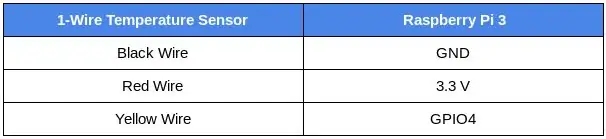
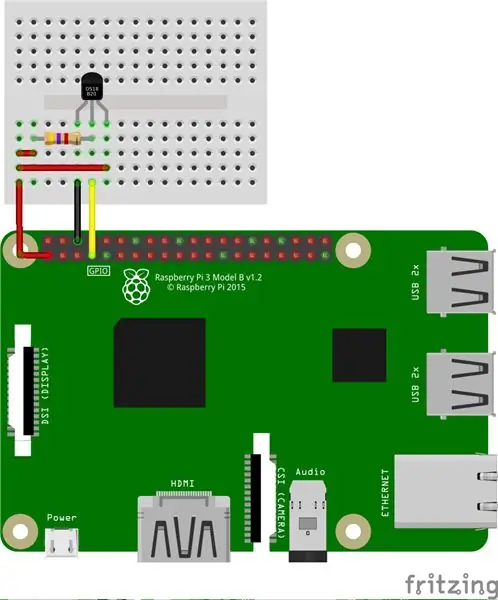
Kot smo že omenili, se temperaturni senzor OneWire prodaja v različnih različicah, ki vsebujejo upore. Za to vadnico bomo ponazorili obe različici - z uporovnikom in brez njega. Ne glede na to, kaj izberete za svoj sistem, še enkrat preverite, ali so povezave pravilno na podlagi spodnjih diagramov in fotografij.
Z vgrajenim uporom - s priključkom za utor
Sledite tabeli in zgornji sliki, da vzpostavite prave povezave za senzor temperature OneWire z uporom.
NAMIG: Arduberry je nova kampanja v Kickstarterju, ki prinaša preprost in poceni način, da Arduino ščite prenesete v Raspberry Pi. Ta neverjetna možnost je preprost način, da začnete povezovati senzorje gajev s ščitnikom Arduino Grove. Za več informacij o tem se obrnite na kampanjo:)
Brez vgrajenega upora- brez vtiča
Upor v tej nastavitvi se uporablja kot vlečna enota za podatkovno linijo in ga je treba povezati med podatkovno žico in napajalno žico. To zagotavlja, da je podatkovna linija na definirani logični ravni, in omejuje motnje zaradi električnega hrupa, če je naš pin ostal plavajoč.
Uporabite upor 4,7 kΩ (ali 10 kΩ) in sledite zgornjemu diagramu, da vzpostavite pravilne povezave. Upoštevajte, da so zatiči, povezani v Raspberry Pi, enaki v tabeli.
3. korak: Nastavitev senzorja
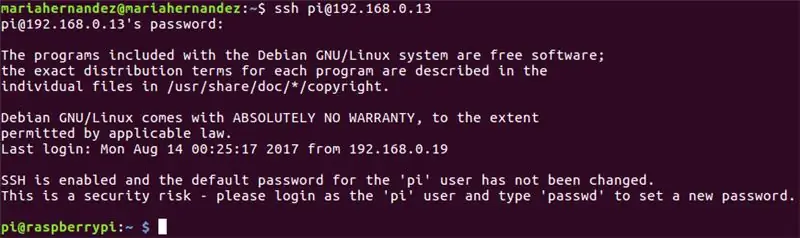
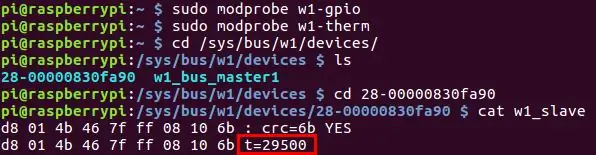
1. Ko je vaš Raspberry Pi povezan z internetom, preverite naslov IP, ki je dodeljen dostopu do plošče, s pomočjo ssh v terminalu računalnika:
ssh pi@{IP_Address_assigned}
Če še niste konfigurirali poverilnic za Raspberry Pi, upoštevajte, da boste morali uporabiti privzete poverilnice:
- uporabniško ime: pi
- geslo: malina
Ko je vaš pi pravilno konfiguriran in povezan, se uporabnik vašega terminala prikaže kot: pi@raspberrypi
2. Zdaj nadgradimo nekaj paketov in namestimo pip, upravitelja paketov Python. Kopirajte in prilepite spodnje ukaze v svoj terminal in po vsakem pritisnite »enter«, da zaženete ukaze.
sudo apt-get update> sudo apt-get update
sudo apt-get install python-pip python-dev build-bistveno
3. Nato namestite knjižnico zahtev, ki je priljubljena knjižnica Python in poenostavlja pošiljanje zahtev HTTP. Kopirajte in prilepite spodnje ukaze v svoj terminal in pritisnite "enter", da zaženete ukaz.
$ pip zahteve za namestitev
4. Raspberry Pi je opremljen z vrsto gonilnikov za povezovanje. V tem primeru moramo za namestitev gonilnika 1-Wire senzorja na zatiče GPIO uporabiti ta dva gonilnika. Ti gonilniki so zato shranjeni kot naložljivi moduli in ukaz modprobe se uporablja za njihov zagon v jedro Linuxa, kadar je to potrebno.
Zaženite spodnje ukaze:
$ sudo modprobe w1-gpio> $ sudo modprobe w1-therm
5. Zdaj moramo spremeniti imenik v mapo naprav 1-Wire in navesti seznam naprav, da zagotovimo, da se je senzor pravilno naložil. Kopirajte in prilepite spodnje ukaze v svoj terminal in po vsakem pritisnite »enter«, da zaženete ukaze.
$ cd/sys/bus/w1/devices/> $ ls
V tem trenutku je vaš senzor že sestavljen in povezan in ga je treba navesti kot niz številk in črk. V našem primeru je naprava registrirana kot 28-00000830fa90, vendar bo v vašem primeru drugačna vrsta črk in številk, zato zamenjajte našo serijsko številko s svojo in zaženite ukaz.
$ cd 28-00000830fa90
Senzor občasno piše v datoteko w1_slave, da prebere vaš senzor temp, zaženite spodnji ukaz:
$ cat w1_slave
Ta ukaz vam prikaže dve vrstici besedila z izhodom t =, ki prikazuje temperaturo v stopinjah Celzija. Upoštevajte, da je treba za prvima dvema števkama postaviti decimalno vejico (to je navedeno v končni kodi- ne skrbite); na primer odčitana temperatura je 29.500 stopinj Celzija.
Zdaj, ko lahko merite temperature, je čas, da jih objavite na Ubidots!
4. korak: pošiljanje podatkov ubidotom za vizualizacijo
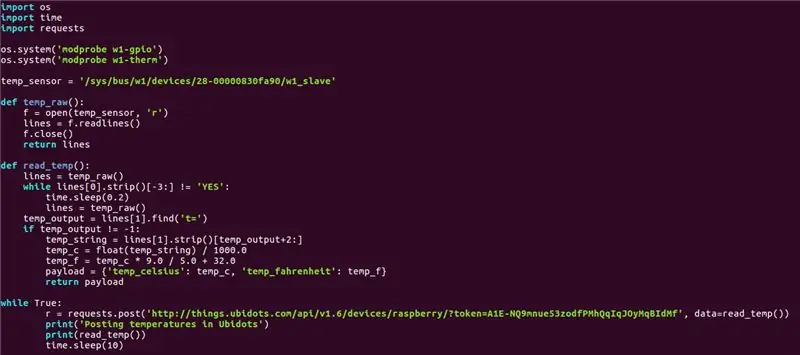
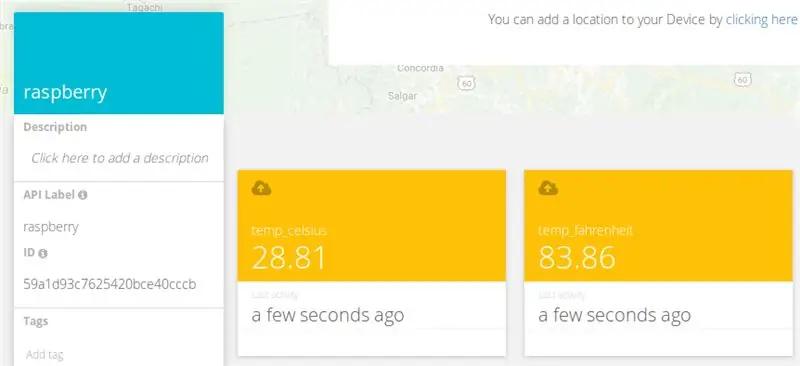
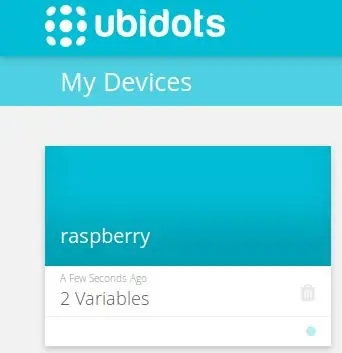
Zdaj je čas za kodiranje!:) Ustvarite in zaženite skript Python v terminalu računalnika:
$ nano onewire_temp_ubidots.py
Nato prilepite in shranite naslednjo kodo v svoj terminal: Pritisnite tukaj, da dobite kodo
Zamenjajte serijsko številko 28-00000830fa90 s svojo in dodelite žeton računa Ubidots v URL-ju zahteve. Če ne veste, kako dobiti žeton Ubidots, si za pomoč oglejte spodnji članek:
Poiščite svoj TOKEN v svojem računu Ubidots
Zdaj pa preizkusimo skript. Prilepite in zaženite spodnji skript v terminalu računalnika.
python onewire_temp_ubidots.py
Če deluje pravilno, boste v svojem računu Ubidots videli novo napravo z dvema spremenljivkama: temp_celsius in temp_fahrenheit
5. korak: Izbirni koraki: Preimenujte napravo in spremenljivke
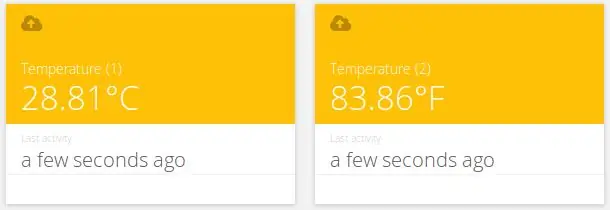
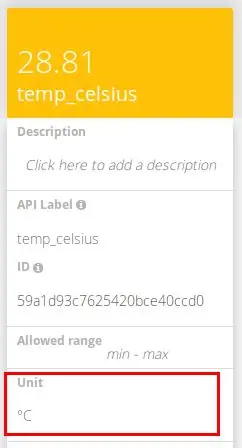
Imena ustvarjenih spremenljivk so enaka oznakam API, ki so ID -ji, ki jih uporablja API. To ne pomeni, da njihovih imen ni mogoče spremeniti, zato je priporočljivo spremeniti imena vaših naprav in spremenljivk, da bodo prijaznejše do vaše nomenklature. Če želite izvedeti, kako preimenujete imena spremenljivk, glejte spodaj:
Kako prilagoditi ime naprave in ime spremenljivke
Prav tako lahko dodate in prilagodite enote vsake spremenljivke s seznama možnosti.
Kot lahko vidite zgoraj, smo vsaki spremenljivki dodelili različne enote in tudi prijaznejša imena, ki ustrezajo naši nomenklaturi projektov. To je zelo priporočljivo za uporabnike, ki iščejo uvedbo 100 -ih ali naprav.
6. korak: Nastavitev dogodka
Dogodek (ali opozorilo) je vsako dejanje, ki se sproži, ko podatki izpolnjujejo ali presegajo pravilo oblikovanja. Na primer, e -poštno sporočilo ali sporočilo SMS je mogoče poslati kadar koli senzor preneha pošiljati podatke ali temperatura preseže najvišji ali najnižji prag.
Če želite ustvariti dogodek, si oglejte spodnji članek:
Dogodki: Ustvarjanje dogodka besedilnega sporočila (SMS, e -pošta in telegram)
7. korak: Rezultat
V samo nekaj minutah ste zgradili enostaven sistem za nadzor temperature DIY. Sedaj postavite senzorje, kjer je to potrebno, in začnite spremljati temperature iz vaše naprave še danes!
Veselo hekiranje:)
Priporočena:
Ali veste, kako se vaše rastline počutijo? [Delci+ubidoti]: 6 korakov
![Ali veste, kako se vaše rastline počutijo? [Delci+ubidoti]: 6 korakov Ali veste, kako se vaše rastline počutijo? [Delci+ubidoti]: 6 korakov](https://i.howwhatproduce.com/images/009/image-24561-j.webp)
Ali veste, kako se vaše rastline počutijo? [Delci+ubidoti]: Nič ne bo nadomestilo samostojne hoje in ravnanja z zemljo, vendar je današnja tehnologija omogočila daljinsko spremljanje tal in spremljanje parametrov, ki jih človek ne more izmeriti. Sonde za tla, kot je SHT10, so zdaj izjemno natančne in ponujajo
(IoT) Internet stvari z ubidoti (ESP8266+LM35): 4 koraki

(IoT) Internet stvari z ubidoti (ESP8266+LM35): Danes se bomo naučili uporabljati platformo Ubidots za prijazen prikaz podatkov po internetu
IoT temperaturni senzor z ESP8266: 6 korakov (s slikami)

IoT Temperature Sensor z ESP8266: Navdihnilo me je, da sem ustvaril temperaturni senzor, ki ga lahko spremljam prek WiFi. Ta projekt ni nov, vendar mi je všeč zamisel o vmesnem sloju za varnost in ne da bi morali odpreti vrata v usmerjevalniku do naprave IoT. Osnovna ideja bo
IO nadzor z Arduino + Esp8266 (NodeMCU) in ubidoti: 5 korakov

IO nadzor z Arduino + Esp8266 (NodeMCU) in Ubidots: Tukaj vam v preprostih korakih pokažem, kako z internetno platformo Ubidots in modulom WiFi NodeMCU z Arduino IDE nadzirati katero koli napravo prek interneta
Arduino digitalni temperaturni senzor: 5 korakov (s slikami)

Arduino digitalni temperaturni senzor: Temperaturni senzorji so danes zelo pogosti, vendar jih je večina zelo zapletenih za izdelavo ali zelo dragih nakupov. Ta projekt vam ponuja digitalni temperaturni senzor na osnovi Arduino, ki ni le poceni in zelo enostaven do m
